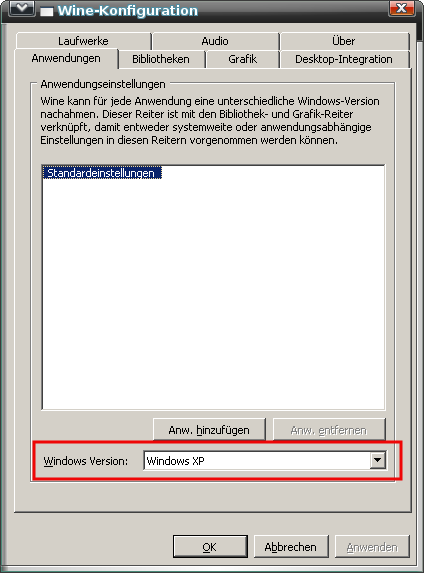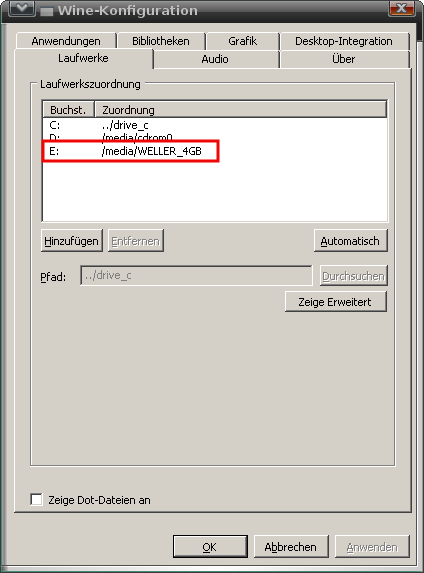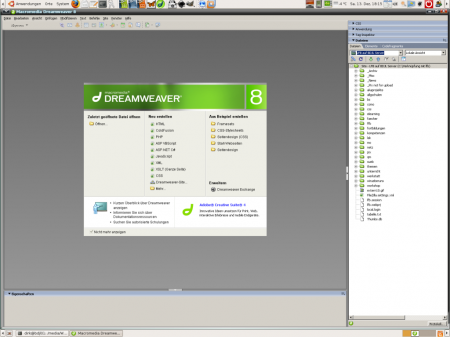Seit nunmehr einem Jahr gibt es nur noch Tux auf meinem Produktivsystem – und passend zu diesem Datum liefert die ARD auch gleich eine Doku zum Maskotchen: Die Reise der Pinguine
Ganz so schwer wie die Aufzucht der Kleinen für die Kaiserpinguine in der Doku war es dann doch nicht, dieser Umstieg von XP auf Linux, auch wenn es doch einige Hürden zu nehmen galt. Diese ganzen – sicherlich sehr persönlichen – Erfahrungen seien hier mal kurz zusammengefasst:
- Dualbootsysteme bringen wenig. Am Ende stellt man fest, dass der Alltag zur Verwendung eines einzigen Systems zwingt, denn man hat leider immer gerade das System gebootet, das man nicht braucht.
- Dualbootsysteme helfen aber beim Lernen – wie auch VMs. Erstens bekommt man so den Installationsprozess gemeistert und zweitens fühlt sich ein Betriebssystem auf Platte einfach auch anders an, als eines in einer VM.
- Der Wechsel des Betriebssystems ist nicht die größte Hürde, sondern der Wechsel der liebgewonnenen Software. Ob ich meine Dateien nun in Nautilus anklicke oder im Explorer ist Wurscht. Was zählt ist das, was danach passiert. Einige Programme sind nämlich wirklich schwer zu ersetzen – und dazu zählt nicht die Textverarbeitung, sondern bei mir Tools aus dem Video- und Grafikbereich.
- Es gibt Programme, die sich sehr schwer ersetzen lassen: Bis heute habe ich keinen echten Ersatz für Hardcopy als Screenshotprogramm gefunden – nur workarounds. Bis heute kenne ich keine komfortable und dabei auch stabile Alternative zum Windows Movie Maker. kdenlive könnte dies einmal werden – aber das Programm braucht noch Zeit zum reifen.
- Es gibt Programme, die sich überhaupt nicht ersetzen lassen: DreamWeaver ist als HTML Editor einfach nicht zu schlagen. Hobby-HTML-Autoren mögen mit NVU und Quanta glücklich werden. Wer große Sites zu pflegen hat landet bei Adobe und zahlt gerne. Gut, dass auch der DW8 unter Wine läuft – damit bleibt mir das Gefummel mit VMs erspart.
- Es gibt Programme, die einen zur Nutzung von VMs zwingen: Dazu zählt bei mir FineReader als OCR. gocr liefert so bescheidene Ergebnisse ab, dass ich an dieser Stelle lieber „mal schnell“ eine VM unter Windows starte und dort dann mit Tauschverzeichnissen arbeite.
Dass mein Umstieg auch nach einem Jahr noch nicht komplett abgeschlossen ist, steht in der Liste zwischen den Zeilen: Noch immer vergleiche ich meine Möglichkeiten und auch konkrete Anwendungen unter Linux mit denen, die ich unter XP hatte. Nach einer so langen Prägungsphase ist das kein Wunder – aber für viele Menschen sicherlich der Hauptgrund, warum diese überhaupt nicht an Veränderungen denken.
Die Macht der Gewöhnung sorgt für die Einnahmen von MS – sicherlich auch in Zukunft.